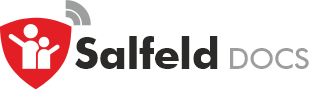Limites d’appareil #
Dans cette section, vous pouvez définir une limite de temps générale et des périodes bloquées pour l’appareil. Cette limite détermine combien de temps le PC Windows ou l’appareil Android de l’enfant peut être utilisé sur une base quotidienne/hebdomadaire/mensuelle ou un jour spécifique de la semaine. Les périodes de temps bloqués sont des moments où l’appareil ne devrait pas être utilisé du tout.
Sommaire #
Utiliser la limite de l’appareil
Combinaison des limites
Action limite atteinte
Pauses obligatoires
Limite audio (Android seul)
Bloquer / débloquer pendant
Applis autorisation permanente
Utiliser la limite de l’appareil #
Entrez les limites d’appareil au format hh:mm (heures : minutes) ou utilisez les flèches pour augmenter/diminuer. Pour les horaires bloqués de l’appareil, cliquez sur la case respective dans le tableau ci-dessous pour autoriser (vert) ou bloquer (rouge) l’utilisation. Pendant l’opération, l’utilisateur sera notifié avant une heure verrouillée que l’heure a été verrouillée par vous (voir aussi « Paramètres », « Avertissements »). Pour sélectionner plusieurs cases à la fois, maintenez simplement le bouton gauche de la souris enfoncé et marquez la zone. Lorsque la zone est correctement marquée, appuyez sur le bouton droit de la souris. Sélectionnez le bouton « Réinitialiser » pour annuler toutes les sélections. Astuce : vous pouvez également définir des temps de verrouillage (cases rouge/vert) par quarts d’heure. Pour ce faire, cliquez simplement sur la case correspondante avec le bouton droit de la souris.
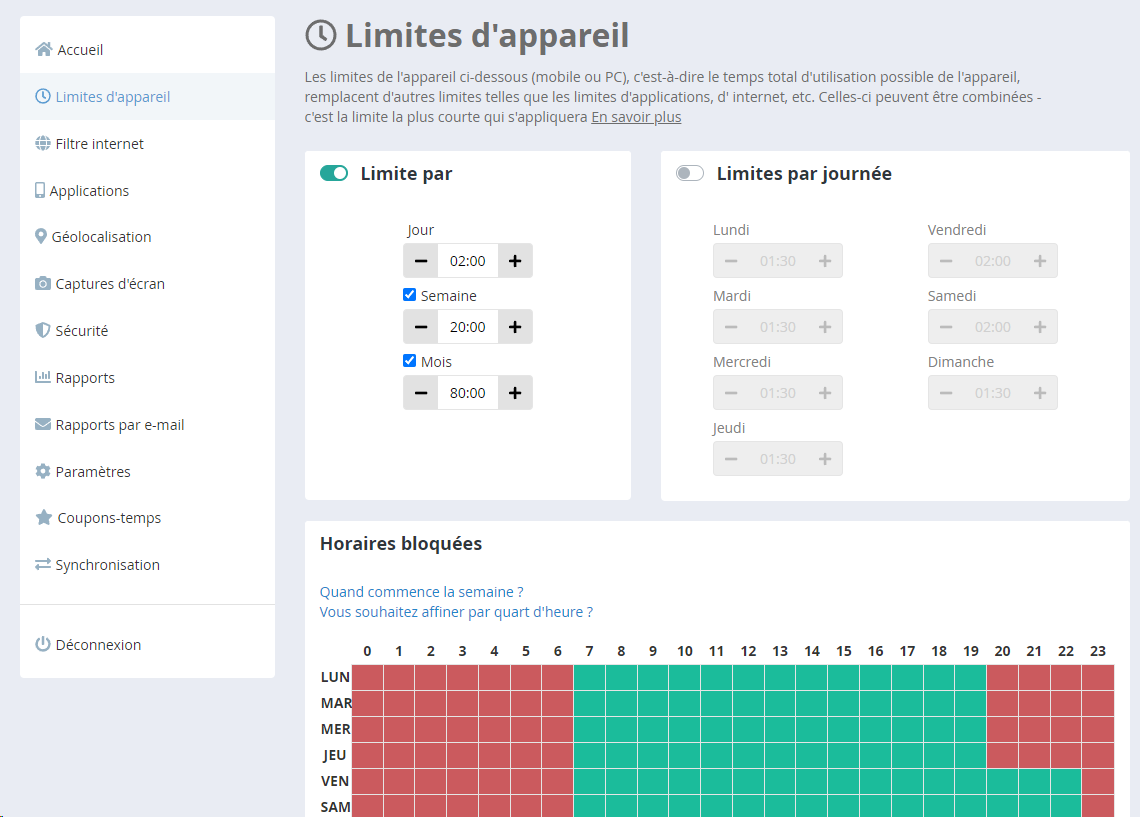
Avis important : il est possible de combiner toutes les limites. Veuillez noter que la limite la plus courte est en vigueur. Ainsi, vous pouvez fixer une limite quotidienne de deux heures, mais un maximum de seulement dix heures par semaine (au lieu des 14 heures calculées). Vous pouvez également spécifier que cette limite s’applique, mais que le PC ne peut pas être utilisé après 20 h. Comme vous pouvez le voir, il n’y a presque pas de limites aux réglages possibles. Dans la section Paramètres, vous pouvez également définir ce qui doit se passer après l’expiration de la limite. Les choix possibles sont l’arrêt, la déconnexion ou l’autorisation de certains programmes libérés (de sorte que le programme pré-câblé puisse encore être utilisé même si le temps est écoulé). Les limites montrées ici s’appliquent à l’utilisation du PC, c’est-à-dire combien de temps le PC est allumé. Les mêmes réglages sont également possibles pour le temps Internet sous Limites Internet et pour les programmes (voir Applis/Programmes) et les pages web (voir Filtre Web). Sur les appareils Android, il n’y a pas d’option d’arrêt. À la place, l’écran de blocage sera affiché si une limite a été atteinte.
Combinaison des limites #
La limite la plus courte s’applique ! Vous pouvez également combiner différentes limites. Par exemple, vous pouvez spécifier que le PC peut fonctionner pendant un maximum de 7 heures par semaine, mais aucun jour pendant plus de 1:30 heures. Dans ce cas également, la limite la plus courte s’applique, c’est-à-dire qu’après 7 heures de fonctionnement par semaine, le quota est épuisé. Si vous voulez seulement définir une limite hebdomadaire de, par exemple, 10 heures et laisser l’utilisation quotidienne ouverte, alors entrez 10:00 h comme limite hebdomadaire et 10:00 h comme limite quotidienne.
Action limite atteinte #
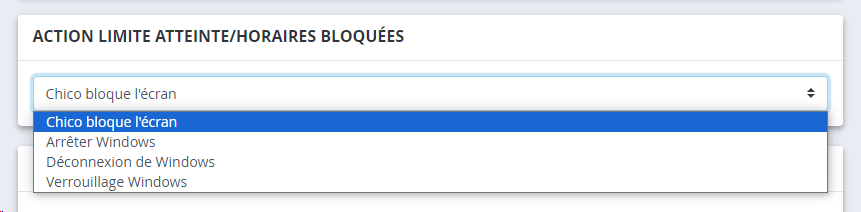
Alors que l’écran de verrouillage Child Control apparaît toujours sur les appareils mobiles Android après l’expiration d’une limite totale, vous avez le choix sur les systèmes Windows. Ici, en plus de l’écran de verrouillage Child Control, vous pouvez également choisir les options d’arrêt, de déconnexion et d’écran de verrouillage Windows. Veuillez vous rappeler que seules les applications qui sont toujours autorisées (Autorisé PLUS) peuvent être démarrées à partir de l’écran de verrouillage Child Control.
Pauses obligatoires #
Vous pouvez spécifier qu’après une certaine période d’utilisation, une pause définie par vous doit être prise. Lorsque le temps est écoulé, un écran de verrouillage apparaît, indiquant quand l’appareil peut être utilisé à nouveau. Vous pouvez éventuellement spécifier si vous souhaitez autoriser des prolongations pour les pauses.
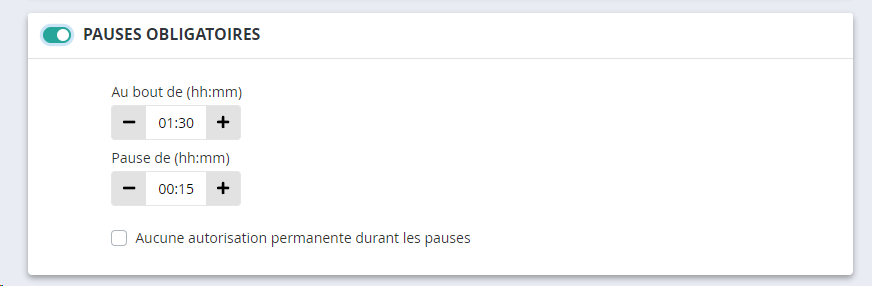
Pas de prolongation pendant la pause ! Veuillez noter qu’en cas de pause, les prolongations éventuellement existantes sont ignorées. La prolongation n’est pas utilisée et reste disponible après le temps de pause. Les applications que vous avez définies comme « Autorisées » avec l’option « Arrêter le compteur » ou l’option « Bonus » sont exclues du comptage des pauses si vous le souhaitez. Activez pour cela la case à cocher mentionnée ci-dessus. Les pauses volontaires sont reconnues par le système et le temps est comptabilisé en conséquence. Exemple : vous avez spécifié qu’après une heure, une pause d’une demi-heure doit être prise. Si l’appareil est utilisé pendant une heure à partir de 12 h 00, une pause doit être prise à 13 h 00 jusqu’à au moins 13 h 30. Cependant, si l’appareil n’est utilisé que de 12 h 00 à 12 h 30 et n’est rallumé qu’à 13 h 00, la pause n’est due qu’à 14 h 00 (de 12 h 30 à 13 h 00, une pause a déjà été prise, que le système a comptabilisée pendant ce temps).Si vous souhaitez réinitialiser complètement les temps déjà comptés pour la pause, désactivez la fonction de pause et réactivez-la un peu plus tard (après une synchronisation, environ 3–5 minutes). Alternativement, vous pouvez également réinitialiser tous les temps comptés sous Rapports.
Limite audio (Android seul) #
La lecture audio ou sonore est un cas particulier dans l’application Child Control. Vous pouvez bien sûr appliquer une limite de temps à une application audio comme Spotify, mais cela ne prend effet que lorsque Spotify est actuellement au premier plan. Cependant, ce n’est généralement pas le cas. La lecture audio peut également se produire lorsqu’une autre application est au premier plan, ou lorsque l’appareil affiche l’écran de verrouillage ou l’écran d’accueil.
Techniquement, nous ne sommes malheureusement pas en mesure de détecter quelle application produit actuellement du son, mais nous pouvons détecter si une lecture audio est en cours ou non. Pour cette raison, vous avez la possibilité de définir une limite sonore distincte. Cette limite est indépendante de la limite générale et peut bloquer la sortie sonore générale après une certaine utilisation quotidienne, hebdomadaire ou mensuelle, ou pendant une période de restriction. Comme pour toutes les autres limites, une prolongation peut être appliquée lorsque la limite sonore est atteinte. Si vous ne souhaitez pas qu’une prolongation actuelle affecte la lecture sonore, vous pouvez activer l’option « Pas de prolongation pour la limite sonore ». La sonnerie du téléphone et le son de l’alarme ne sont pas affectés par la limite sonore.
Remarque importante concernant la limite audio : techniquement, il nous est impossible de déterminer quelle application émet du son. Si la limite audio est activée, la sortie sonore des jeux ou même de contenus souhaités (par exemple, des vidéos éducatives) sera également prise en compte. Veuillez donc choisir cette limite avec précaution !
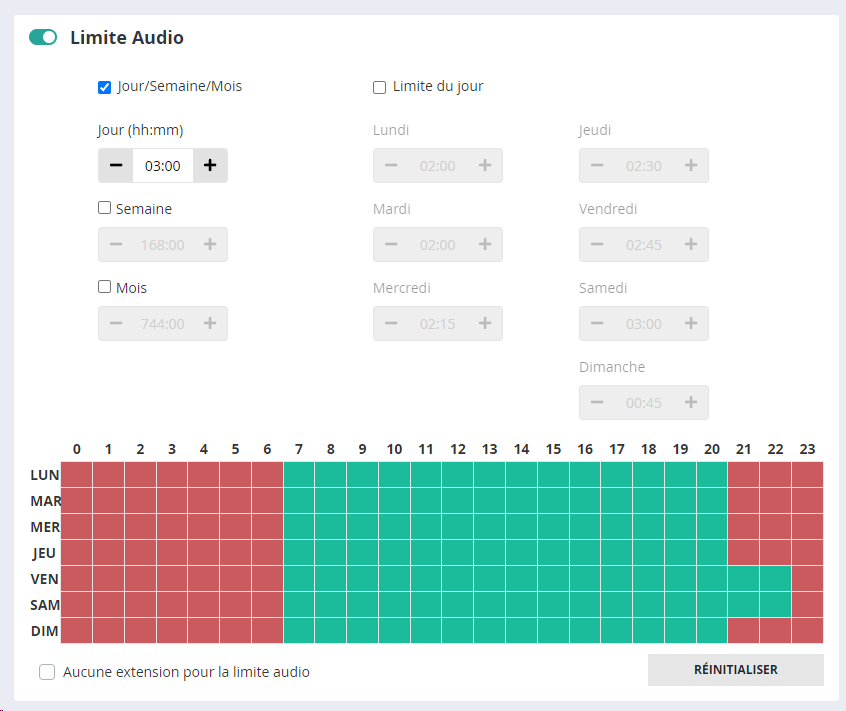
Coupons de temps #
Avec les Coupons de temps, vous pouvez assigner un poste à un code de bon. Utilisez la fonction d’itinérance pour compter les temps sur plusieurs appareils.
Bloquer / débloquer pendant #
Votre enfant ne devrait-il pas utiliser le PC pendant les trois prochains jours en raison de questions scolaires urgentes ? Ou ce sont les vacances et vous voulez désactiver Child Control pour une semaine ? Utilisez cette fonction pour verrouiller complètement ou déverrouiller complètement le PC jusqu’à une date donnée.

Ce paramètre a la priorité sur toutes les autres limites de temps et n’est pas combiné (c’est-à-dire que si vous déverrouillez, aucun autre verrouillage n’est effectif ; si vous verrouillez, le temps disponible n’est pas utilisable). Sélectionnez l’option appropriée dans cette section et entrez la date correspondante.
Applications ayant une autorisation permanente #
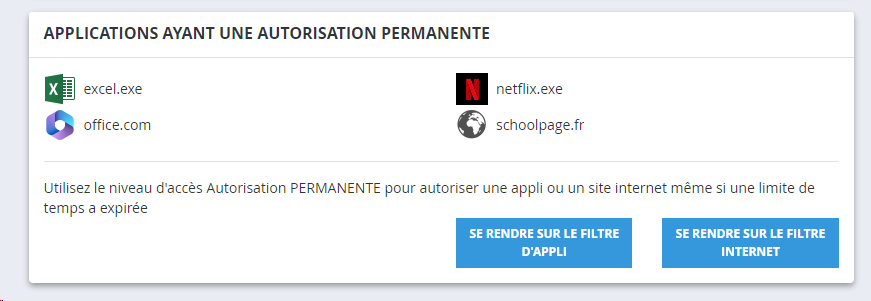
Ici, vous pouvez voir une liste de vos applications autorisation permanente. La manière de permettre définitivement les applications et les programmes (c’est-à-dire même après l’expiration du temps) est expliquée dans la section Applis/Programmes → Autorisation permanente. Utilisez le Filtre Web avec le niveau d’accès autorisation permanente pour toujours autoriser des domaines spécifiques.